

By Nathan E. Malpass, Last Update: September 17, 2018
WeChat wurde in China entwickelt und wurde erstmals in 2011 veröffentlicht. Mit dieser App können Benutzer die Entfernung überwinden, indem sie die Kommunikation weltweit ermöglichen, wo immer der Dienst verfügbar ist. Die Nachrichten- und Anruffunktionen der App wurden so entwickelt, dass sie jetzt auch als Social-Media-Plattform dient, auf der Sie Fotos und Videos teilen und an den täglichen Posts anderer Personen teilnehmen können, indem Sie auch Kommentare posten. Manchmal treten jedoch Probleme auf, wenn sich die App falsch benimmt. Einer der am häufigsten gemeldeten Fehler von Benutzern ist die Meldung "Leider WeChat hat aufgehört". Dies bedeutet, dass die App aus irgendeinem Grund abgestürzt ist. Es gab sogar einen Fall, dass an einem bestimmten Tag mehr als hundert Benutzer das gleiche Problem hatten, was bedeutete, dass mit dem Server ein Fehler aufgetreten sein musste. Der Entwickler war schnell in der Lage Beheben Sie das Problem jedoch, es kommt bei einigen Gelegenheiten immer noch vor, und es ist ein bisschen schwierig, die Ursache zu bestimmen, aber in diesem Artikel möchten wir Sie nicht auf die Wurzel des Problems konzentrieren, sondern haben Lösungen gefunden. Lesen Sie weiter, um mehr über die grundlegende Problembehandlung zu erfahren, die Sie ausführen können, wenn WeChat hört auf zu laufen.
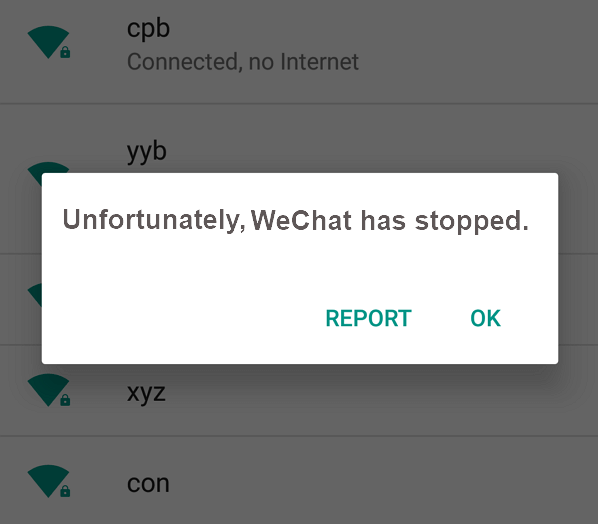
Teil 1. Die grundlegenden Lösungen, um WeChat zu reparieren, wenn es abstürztTeil 2. Verwenden Sie das FoneDog Toolkit - Datensicherung und Wiederherstellung von Android-Daten, um dieses Problem zu behebenTeil 3. Fazit
Menschen Auch LesenTop 5 Wege zu lösen 'Leider System UI hat gestoppt'Wie man eine Nummer auf Android blockiert
Apps wie WeChat akkumulieren temporäre Dateien, die virtuellen Speicher verbrauchen, was sich auf die Funktionalität auswirkt. Genau wie bei Ihrem Browser müssen Sie den Cache und nicht benötigte Daten löschen. Hier sind die Schritte.
Schritt 1: Gehen Sie auf Ihrem Android-Gerät zu Einstellungen
Schritt 2: Suchen Sie den Apps Manager in der Liste der Einstellungen
Schritt 3: Gehe zu deinen heruntergeladenen Apps. Hier finden Sie normalerweise WeChat auf Ihrer Liste von Apps oder Sie können einfach die Option wählen, die Ihnen alle Apps auf Ihrem Gerät zeigen würde.
Schritt 4: Sobald Sie es ausgewählt haben, können Sie Optionen sehen, mit denen Sie den Cache löschen können. Sie können auch auswählen, Daten zu löschen. Bedenken Sie jedoch, dass dadurch einige Einstellungen in Ihrer App verloren gehen.
Schritt 5: Beenden Sie die Einstellungen und versuchen Sie, die App zu öffnen. Möglicherweise müssen Sie Ihre Anmeldedaten erneut eingeben, wenn Sie sich für das Löschen von App-Daten entschieden haben.
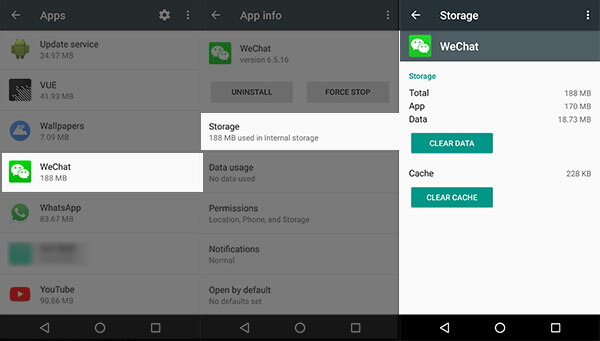
Hin und wieder veröffentlicht der Entwickler eine neue Version des WeChat. Eine alte Version kann dazu führen, dass Ihr WeChat nicht richtig funktioniert. So stellen Sie sicher, dass Sie es aktualisiert haben.
Schritt 1: Gehen Sie auf Ihrem Android-Gerät zum Play Store.
Schritt 2: Die Option, alle Ihre installierten Apps zu sehen, finden Sie im Hauptmenü. Dies zeigt Ihnen nun, ob es eine neue Version für WeChat gibt. Es würde "Update" direkt daneben sagen.
Schritt 3: Warten Sie, bis das Update abgeschlossen ist und starten Sie die App neu. Hinweis: Sie können Ihre App auch so einrichten, dass sie automatisch aktualisiert wird, indem Sie sie in den Play Store-Einstellungen aktivieren.
Wenn kein Update verfügbar ist und das Löschen von WeChat-Daten nicht funktioniert hat, können Sie versuchen, das WeChat zu deinstallieren.
Schritt 1: Gehen Sie auf Ihrem Gerät zu Einstellungen
Schritt 2: Wählen Sie WeChat aus Ihrer App-Liste im App Manager.
Schritt 3: Tippen Sie auf "Deinstallieren". Das sollte schnell gehen. Jetzt wird die App von Ihrem Gerät entfernt, um sie neu installieren zu lassen. Fahren Sie einfach fort und laden Sie sie erneut aus dem Play Store. Sie können es auch von dort deinstallieren, damit es einfacher ist, zum Herunterladen auf Ihr Gerät zu navigieren.
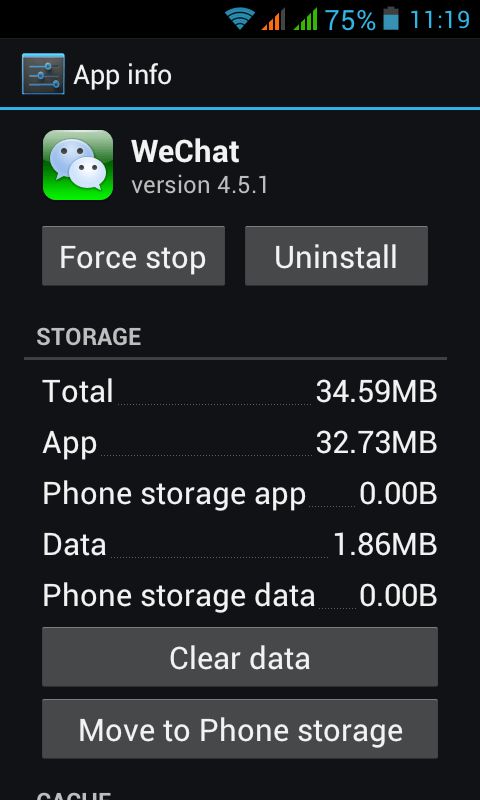
Es gibt einige Fälle, dass die WeChat stoppt wenn Sie nicht genügend Speicher haben. Sie können den Vorgang entweder in Ihren internen oder externen Speicher verschieben, je nachdem, wo er ursprünglich gespeichert wurde. Sie können auch versuchen, Speicherplatz freizugeben, indem Sie nicht verwendete Dateien und Apps auf Ihrem Gerät löschen.
Wenn die App immer noch abstürzt und sich jetzt auf Ihrem Gerät und anderen Apps auswirkt, indem Sie die Leistung herabsetzen, müssen Sie möglicherweise ein Werksreset auf Ihrem Gerät durchführen. Dies bedeutet, dass alle auf Ihrem Gerät gespeicherten Daten gelöscht werden. Es ist daher ratsam, vor dem Fortfahren ein Backup zu erstellen.
Normalerweise funktionieren die oben genannten Lösungen wie ein Zauber, aber wenn Sie zu einem Punkt kommen, an dem Sie Ihr Gerät zurücksetzen müssen, um das Problem zu beheben, werden Sie einen Albtraum erleben. Das wäre der Fall, wenn Sie es versäumt hätten, ein Backup für all Ihre Daten zu erstellen, und ohne zu zögern einen Reset durchführen würden. Nun, dies würde hauptsächlich durch Frustration verursacht werden. Beruhigen Sie sich, denn das FoneDog Toolkit erledigt die Arbeit für Sie. Das Toolkit ist sicher und einfach zu bedienen. Nehmen wir an, Sie haben keine andere Wahl, als Ihre App-Daten zu löschen oder sie zu deinstallieren oder auf Ihrem Gerät einen Reset durchzuführen. Diese Aktionen bedeuten den Verlust wichtiger Daten. Keine Sorge das FoneDog Toolkit-Android Daten sichern und wiederherstellen wird in der Lage sein, Sicherungen für alle Ihre Sachen zu erstellen, und ja, sogar Ihre App-Daten können gesichert werden. Im Gegensatz zu anderen Tools von Drittanbietern wird Ihnen jedes Mal eine 100-Erfolgsquote garantiert, und es werden keine vorhandenen Daten überschrieben. Befolgen Sie diese Schritte, um Ihre ultimative Lösung zu erhalten und Ihr WeChat wieder betriebsbereit zu machen.
Gratis Download Gratis Download
Nachdem Sie die Installation abgeschlossen haben, starten Sie das Toolkit (Es bietet eine kostenlose Testversion und kann über 8000 + Typen von Android-Geräten unterstützen)

Nach erfolgreicher Aktivierung des Toolkits wählen Sie "Android Daten sichern und wiederherstellen"Verbinden Sie Ihr Android-Gerät und warten Sie, bis es erkannt wird.
(Wichtiger Hinweis: Wenn Sie aufgefordert werden, den USB-Debugging-Modus zuzulassen, klicken Sie auf OK. Dies ermöglicht die Datenübertragung über USB, während das Toolkit verwendet wird.)

Ihr Gerät sollte automatisch erkannt werden, sobald es eingerichtet wurde, klicken Sie auf "Gerätedaten sichern". Dadurch wird das Toolkit aufgefordert, alle Daten auszuwählen, die standardmäßig gesichert werden sollen.
Hier kommt der coole Teil, wenn Sie die zu speichernden Dateien minimieren und diejenigen entfernen möchten, die nicht mehr benötigt werden, können Sie einfach alles durchgehen und eins nach dem anderen auswählen.

Sobald Sie Ihre Auswahl getroffen haben, welche Dateien gesichert werden sollen, klicken Sie auf "Start"Es kann einige Minuten dauern, bis der Vorgang abgeschlossen ist. Während dieser Zeit sollten Sie Ihr Gerät nicht verwenden, um Störungen zu vermeiden.
Stellen Sie außerdem sicher, dass keine andere ähnliche Sicherungssoftware im Hintergrund ausgeführt wird, um Fehler mit den Funktionen des Toolkits zu vermeiden.

Sie können klicken "OK"Wenn Sie dazu aufgefordert werden, ist die Sicherung abgeschlossen. Sie können sogar die Dateien überprüfen, um sicherzustellen, dass sie den gesamten Inhalt enthalten, den Sie wiederherstellen möchten, bevor Sie fortfahren.

Sobald Sie eine Sicherungskopie Ihrer WeChat-Daten und aller anderen Dateien erstellt haben, können Sie nun sicher auf das Gerät zurücksetzen. Wenn das Gerät neu gestartet wurde und Sie die Ersteinrichtung abgeschlossen haben, schließen Sie es an Ihren Computer an.
Starten Sie das Toolkit und gehen Sie zurück zum Hauptmenü und wählen Sie "Gerätedaten wiederherstellen". Dadurch können Sie nun die letzte Sicherungsdatei auswählen, die für die Wiederherstellung auf Ihrem Gerät erstellt wurde.

Der gesamte Inhalt Ihres Backups ist nach Dateityp kategorisiert, damit Sie ihn leichter überprüfen können. Wähle alles was du brauchst und klicke dann auf "wiederherstellen"um den Prozess zu beginnen.
Klicken Sie auf "OK"um die Software zu autorisieren fortzufahren. Wieder wird es ein paar Minuten dauern, abhängig von der Anzahl der Dateien, die auf Ihr Gerät übertragen werden sollen.
Also, jetzt, es ist am besten, es zu warten, so oder so, Sie werden aufgefordert, sobald es fertig ist. Nachdem Sie den Vorgang abgeschlossen haben, fahren Sie fort und richten Sie Ihr Gerät ein. Starten Sie dann die WeChat App, um festzustellen, dass sie nun wieder voll funktionsfähig ist. Es ist, als ob es nicht einmal Probleme gehabt hätte.

Wir müssen zugeben, dass Apps wie WeChat es uns leichter machen, mit den Menschen in Kontakt zu bleiben, die für uns wichtig sind. Deshalb ist es so frustrierend, wenn es sich verhält und es uns schwer macht, es zu benutzen. Stellen Sie sich vor, Sie sind gerade dabei, ein paar gute Nachrichten mit jemandem zu teilen, der sich kilometerweit entfernt befindet. Dann hört der WeChat plötzlich auf. Es wird dich verrückt machen. Was mehr, wenn die Basislösungen nicht funktionieren? Öffnen Sie nicht Ihr Fenster und denken Sie daran, Ihr Gerät wegen einer einfachen Sache wie diesem aus dem Weg zu räumen. Das FoneDog Toolkit-Android-Daten-Backup und -Wiederherstellen macht es Ihnen leicht, Probleme zu beheben, nicht nur mit Apps wie WeChat, sondern auch mit anderen Dingen, die möglicherweise auf Ihrem Gerät fehlerhaft funktionieren. Müssen Sie einen Reset durchführen, haben aber Angst, alles Wichtige auf Ihrem Gerät zu verlieren? Das Toolkit stellt sicher, dass dies nicht geschieht. Es garantiert keinen Datenverlust und kein Überschreiben. Sie können sicher sein, dass Sie mit dem Toolkit jedes Mal die Lösung für Ihre Probleme erhalten.
Hinterlassen Sie einen Kommentar
Kommentar
Android Data Backup & Restore
Sichern Sie Ihre Android-Daten und stellen Sie sie wahlweise auf Android wieder her
Kostenlos Testen Kostenlos TestenBeliebte Artikel
/
INFORMATIVLANGWEILIG
/
SchlichtKOMPLIZIERT
Vielen Dank! Hier haben Sie die Wahl:
Excellent
Rating: 4.6 / 5 (basierend auf 59 Bewertungen)